1、VIM介绍
vim是vi的升级版,vim带有颜色显示,需要执行yum install -y vim-enhanced进行安装,分为一般模式、编辑模式和命令模式,如使用vim打开/etc/passwd:

在输入i进行编辑模式下,可以进行增加删除字符等操作,命令模式下可以进行查找替换等操作
2、vim颜色显示和移动光标
相同的文件在不同的目录下,就有可能导致颜色不存在,如passwd文科在/etc/下是有颜色存在的,但是放在/tmp/下就没有颜色,而fstab文件无论在/etc/还是/tmp/下均有颜色,这是因为fstab文件开始有以#开头的行

如果在passwd文件中的第一行插入#,再次进入时,passwd文件也会有颜色:

如果将/tmp/passwd文件修改为/tmp/passwd.sh,再查看时也会显示颜色:
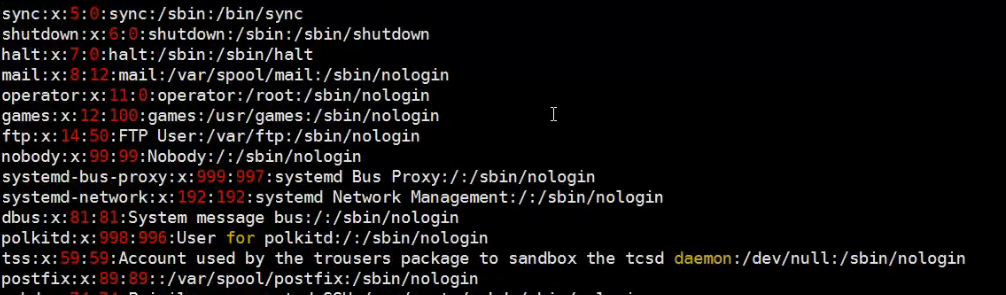
vim中文件显示的颜色的条件有很多,如文件的名字、内容等
vim的配置文件在/etc/vimrc下
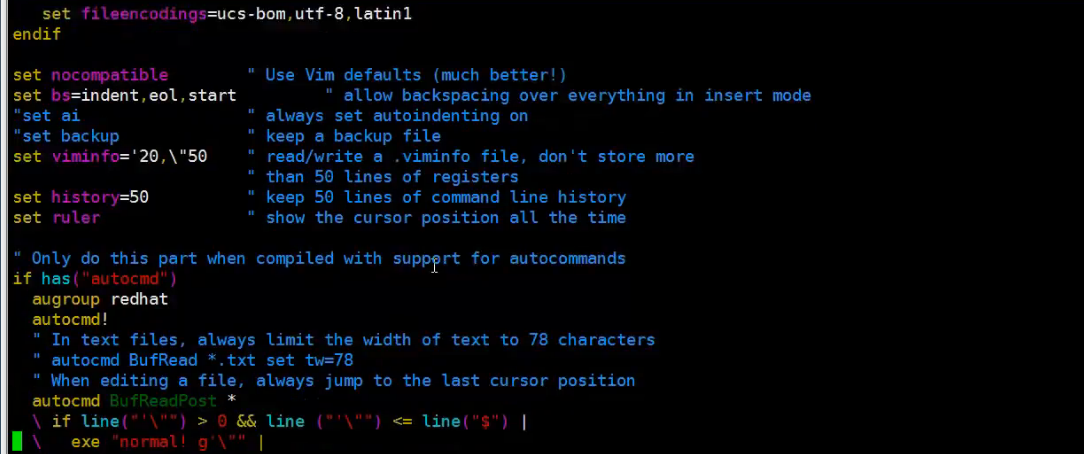
用户可以在自己的家目录下编辑vim,如root用户可以编辑vim /root/.vimrc文件,默认此文件不存在,可以在此文件中配置vim的用法。
3、一般模式下的移动光标
将/etc/denmasq.conf复制到/tmp/下并重命名为1.txt:

然后使用vim /tmp/1.txt编辑文件,因为文件为.txt所以文件没有显示颜色
可以使用上下左右的方向键进行移动
使用h或向左的方向键向左移动一个字符
使用l、空格键或向右的方向键向右移动一个字符
使用j或向下的方向键向下移动一个字符
使用k或向上的方向键向上移动一个字符
使用数字+字符可以指定移动的字符数量,如5+h可以向左移动5个字符
使用ctrl+f或pageup向前移动一页
使用ctrl+b或pagedown向后移动一夜
使用0或shift+6,将光标快速定位到行首
使用shift+4,将光标快速定位到行尾
使用gg,快速定位到首行
使用G,定位到最后一行
使用nG(n为任意数字),移动到第n行
4、一般模式下复制粘贴
使用dd,快速剪切一行
使用p,将复制的内容粘贴到下一行
使用P,将复制的内容粘贴到上一行
使用u,恢复上一个操作,最多可以恢复50次,当恢复到最原始的状态时,会显示如下界面:

使用yy,快速复制一行
使用ndd(n为任意数字),快速剪切n行,如下所示,剪切5行:

使用nyy,快速复制n行
使用ctrl+r,撤销恢复的内容
使用x,向后剪切一个字符
使用X,向前剪切一个字符
使用nx,向后剪切n个字符
使用v,可以移动光标,选取多个字符,然后可以进行复制、粘贴等操作



